- ¿Cómo editar las fotos de las historias de Instagram después de publicarlas?
- ¿Hay alguna forma de cambiar el filtro de una foto de Instagram después de publicarla?
- ...
Muchos usuarios de Instagram están buscando formas de editar las fotos de Instagram antes o después de publicarlas. Pero obviamente, es difícil encontrar un tutorial completo para guiar a los usuarios de Instagram a salir de esta encrucijada.
Para ayudaros a salir de este problema, hemos recopilado algunas preguntas comunes sobre problemas de edición de fotos en Instagram.
Vamos a ver juntos estos consejos y aprendamos cómo agregar información a una foto de Instagram después de publicarla.
Ver también: Cómo Agregar Música a las Historias de Instagram
- Parte 1. Cómo Editar Fotos de Instagram Después de Publicarlas
- Parte 2. Mejor Editor de Fotos y Videos de Instagram
Parte 1. Cómo Editar Fotos de Instagram Después de Publicarlas
1. ¿Cómo agregar o cambiar filtros después de publicar?
¿Puedes agregar un filtro a la foto de Instagram o cambiar el filtro después de haberlo publicado en línea? De hecho, la respuesta es No. No puede agregar o cambiar el filtro de la foto en Instagram una vez publicado. Dado que el filtro que ha elegido altera básicamente la imagen.
Para cambiar el filtro de la foto, puedes eliminar la imagen que has publicado. Supon que no hay comentarios ni me gusta. Publica una nueva foto con el filtro nuevo que elijas. Pero si la imagen original tiene me gusta y comentarios, le sugerimos que publique otra imagen más tarde con el nuevo filtro.
2. ¿Cómo agregar más información a la imagen de Instagram ya publicada?
Instagram le permite agregar, editar o eliminar subtítulos o textos de una foto de Instagram publicada. A continuación, tomaremos dispositivos iOS como ejemplo, para mostrarte cómo agregar más información a las publicaciones existentes en Instagram.
Paso 1. El primer paso es darle al ícono "..." en la foto o video que has publicado.
Paso 2. En el menú desplegable, elige la opción "Editar" para abrir la ventana de edición de texto.
Paso 3. Ahora puedes editar la información de la foto de Instagram, agregar nueva información o eliminar textos no deseados.
Paso 4. Cuando hayas terminado, dale al botón "Listo" para confirmar la modificación.
Después de esto, cuando le des al ícono "Mensaje" debajo de la publicación, puedes ver la marca "Editado".
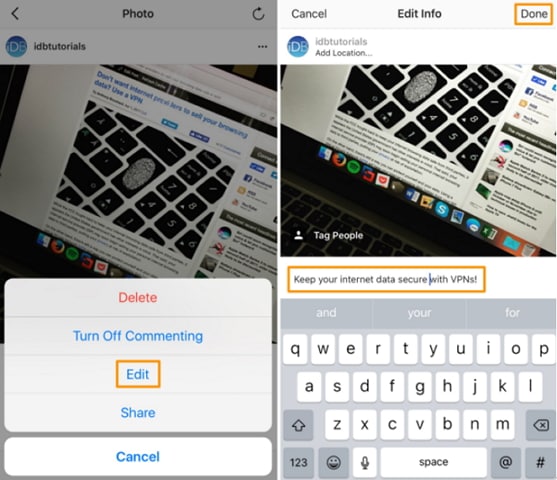
3. ¿Cómo usar las fotos de Instagram para crear una historia de fotos?
Con un editor de fotos profesional de Instagram, puedes crear una historia de fotos directamente. Por ejemplo, puede usar Filmora Video Editor u otras aplicaciones de creación de video de fotos para descargar tus fotos de Instagram directamente, y usar la herramienta para agregar filtros, rotar, agregar textos, transiciones, superposiciones, etc. a estas fotos y exportar a un formato ideal para Instagram que este a tu gusto.
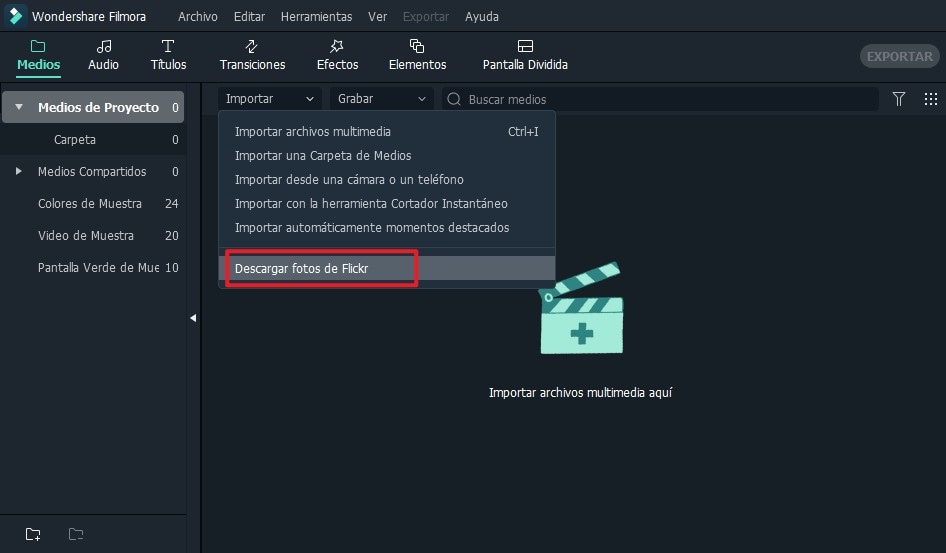
[Tips]: Instagram Stories tiene límites en la duración de los videos, si crees que el recorte de video de Instagram no te funciona y que no puede acortar tu video directamente, aquí tienes la solución:
• [Guía Definitiva] Cómo cortar Videos de Instagram
Si quieres tener más detalles sobre cómo usar las fotos de Instagram para crear una película de video, puedes seguir leyendo el contenido de a continuación.
Parte 2. El Mejor Editor de Fotos y Videos de Instagram para Windows y Mac
Cuando tratas de editar fotos y videos para Instagram, te recomendamos que uses Filmora Video Editor para Windows (o Filmora Video Editor para Mac). Es el mejor software de edición de fotos y videos de Instagram para usuarios de Windows y Mac. Con esta herramienta de edición de video, podrás editar imágenes en formato PNG, JPG, GIF, BMP, TIFF, TIF. Además podrás editar casi cualquier video, capturado en tu teléfono, cámaras o descargándolo de sitios como YouTube, Facebook e Instagram. También te permite importar pistas de música con múltiples herramientas de edición de audio.

¿Por qué elegir este editor de fotos y videos de Instagram?
- Haz fotos en videos profesionales e interesantes para Instagram con herramientas de edición integradas.
- Podrás aplicar filtros gratuitos a tu imagen de Instagram eligiendo desde la biblioteca de filtros.
- Es fácil agregar subtítulos, textos e información a tu foto y video de Instagram.
- Puede crear una imagen genial para Instagram y agregar un efecto de transición a las imágenes.
- También puedes mejorar tu imagen con PIP, diseños y otros efectos.
Pasos sencillos para editar videos y fotos para Instagram
Filmora Video Editor es fácil de usar. Te ayuda a crear maravillosas imágenes y videos para Instagram con potentes herramientas de edición.
¿Todavía no sabes cómo funciona el Editor de fotos Filmora? Simplemente sigue la siguiente guía paso a paso para crear y editar imágenes y videos para Instagram.
Paso 1. Instala y ejecuta el editor de video y fotos
Haz clic en el botón "Descargar Gratis" anterior para descargar el programa en tu ordenador. Luego podrás instalarlo fácilmente con la ayuda de las instrucciones en pantalla. Cuando termines, elige iniciar el programa al instante. Y podrás ver la interfaz principal del programa como se muestra a continuación.
Ahora podrás importar tu archivo de video, foto o música al editor de video. Para editar una imagen para Instagram, puedes hacer clic en el botón "Nuevo proyecto" en la interfaz principal. E irás a la ventana de edición.

Paso 2. Editar tus videos de Instagram
Importar videos, fotos o música al programa:
En la ventana de edición, simplemente arrastra y suelta la imagen en la interfaz principal para importarla al programa. Si no te funciona, puedes hacer clic en el botón "Importar archivos multimedia aquí" para seleccionar la imagen de tu PC para importarla al programa. Los mismos pasos se pueden usar cuando desees importar archivos de video y música.

Añadir un filtro a la imagen para Instagram:
Para agregar un filtro a la foto de Instagram, primero tienes que arrastrar la imagen a la línea de tiempo. Haz clic en el icono "Efectos" de la barra de herramientas que se encuentra en el medio de la interfaz principal. Hay muchas opciones de filtros gratuitos para elegir. Simplemente haz clic en el filtro que desees y arrástralo a la línea de tiempo para aplicarlo a la imagen.

Añadir información de texto a la imagen para Instagram:
Con Filmora Video Editor, puedes agregar subtítulo e información en formato texto a la imagen para Instagram. Para hacerlo, haz clic en el icono "T (Títulos)" después de arrastrar la imagen a la línea de tiempo. Después, elige la plantilla de texto que desee de la biblioteca. Haz doble clic en los textos que ha agregado, para poder cambiar la información de texto para su foto de Instagram.

Añadir PIP, transiciones y otros efectos a la foto de Instagram:
También se pueden aplicar otros efectos a tu foto de Instagram, incluidos PIP, transiciones, enfrentamientos y elementos. Simplemente haz clic en el icono de la función que necesitas y selecciona el efecto para aplicarlo a tu imagen.
Paso 3. Exportar Vídeos para Instagram
Después termines con la edición, haz clic en el botón "Exportar" para exportar la imagen y subirla a Instagram.

[BONUS]
Ver también: Los 5 Mejores Creadores para Hacer Videos para Instagram Online
Conclusión
Cuando tratas de editar una foto y un video de Instagram, prueba Filmora Editor de video. Utilizándolo podrás crear efectos geniales que te ayuden a hacer que tu imagen de Instagram tenga más Me gusta y comentarios.
Pónte en Contacto con el Centro de Soporte para Obtener una Solución Rápida >







